В этом учебнике вы познакомитесь с одним из самых важных аспектов Discord: текстовыми каналами и голосовыми каналами. Независимо от того, являетесь ли вы новым администратором сервера или просто хотите узнать больше о функциональности Discord, этот учебник поможет вам понять и оптимально использовать возможности этих каналов. Ведь общение с вашим сообществом играет решающую роль в успешной работе вашего сервера.
Основные выводы
- Текстовые каналы предназначены для письменного общения, а голосовые каналы поддерживают голосовое общение.
- Вы можете создавать и управлять собственными текстовыми каналами для поощрения обсуждения определенных тем.
- Голосовые каналы предоставляют платформу для аудиовзаимодействия, где вы также можете начать видеочаты и передачи экрана.
Пошаговое руководство
Создание и использование текстовых каналов
Чтобы сделать первый шаг, вам следует ознакомиться с текстовыми каналами. Текстовые каналы - это области, где можно обмениваться сообщениями. Вы найдете все текстовые каналы на левой стороне вашего сервера Discord.
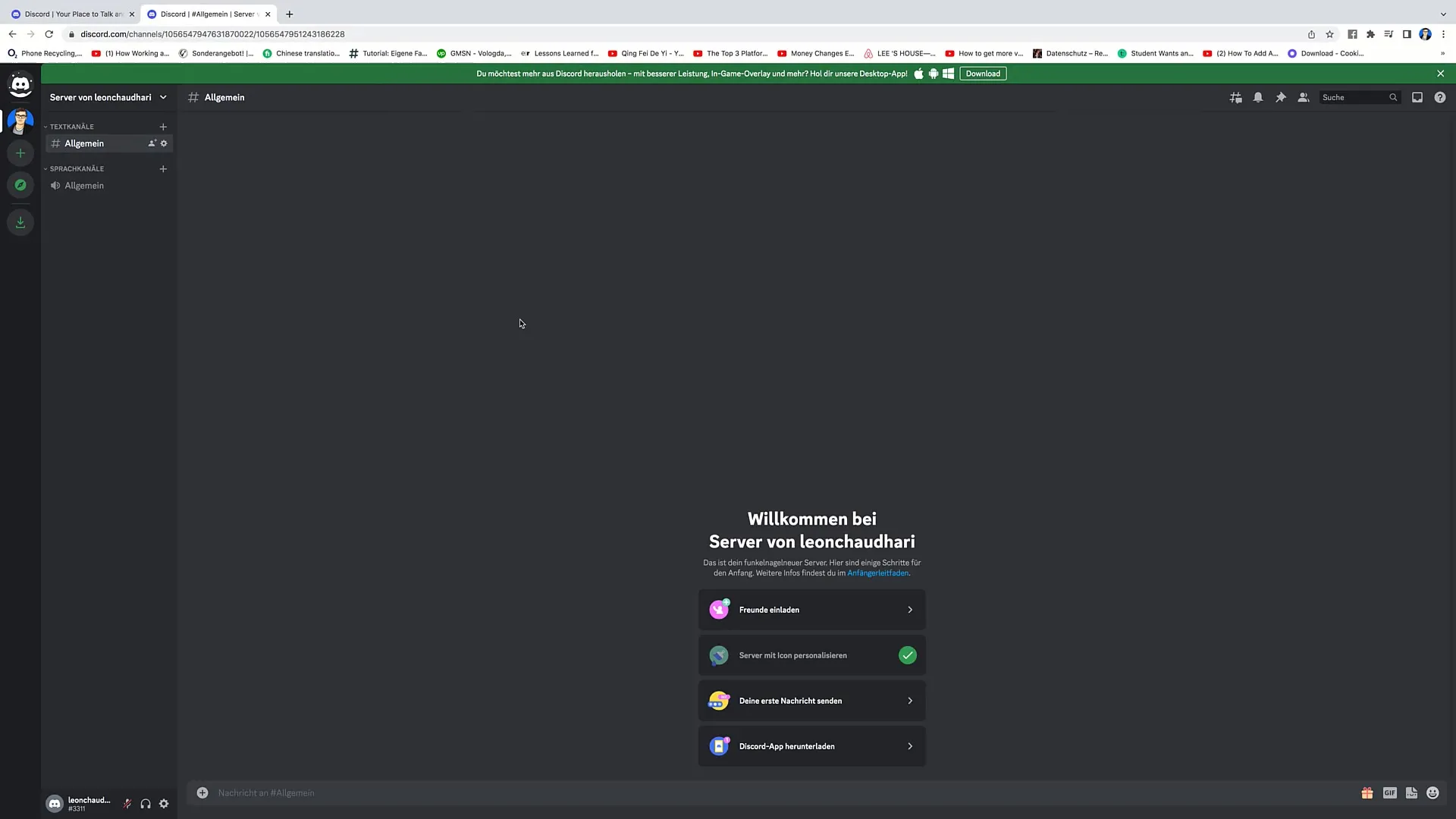
Чтобы начать общение, просто нажмите на общий текстовый канал. Там у вас будет возможность отправлять сообщения. Например, введите "Привет всем, добро пожаловать на мой сервер Discord" в поле ввода и нажмите Enter. Ваше сообщение будет сразу опубликовано в канале.
Вы также можете создавать приглашения в определенные текстовые каналы, нажав на знак плюс рядом с именем пользователя. Таким образом вы можете приглашать новых участников.
Если вы хотите создать дополнительные текстовые каналы, перейдите к "Создать канал". Затем выберите тип канала, в данном случае "Текстовый канал". Теперь у вас есть возможность ввести либо название (например, "Заработок денег"), либо тему для канала.
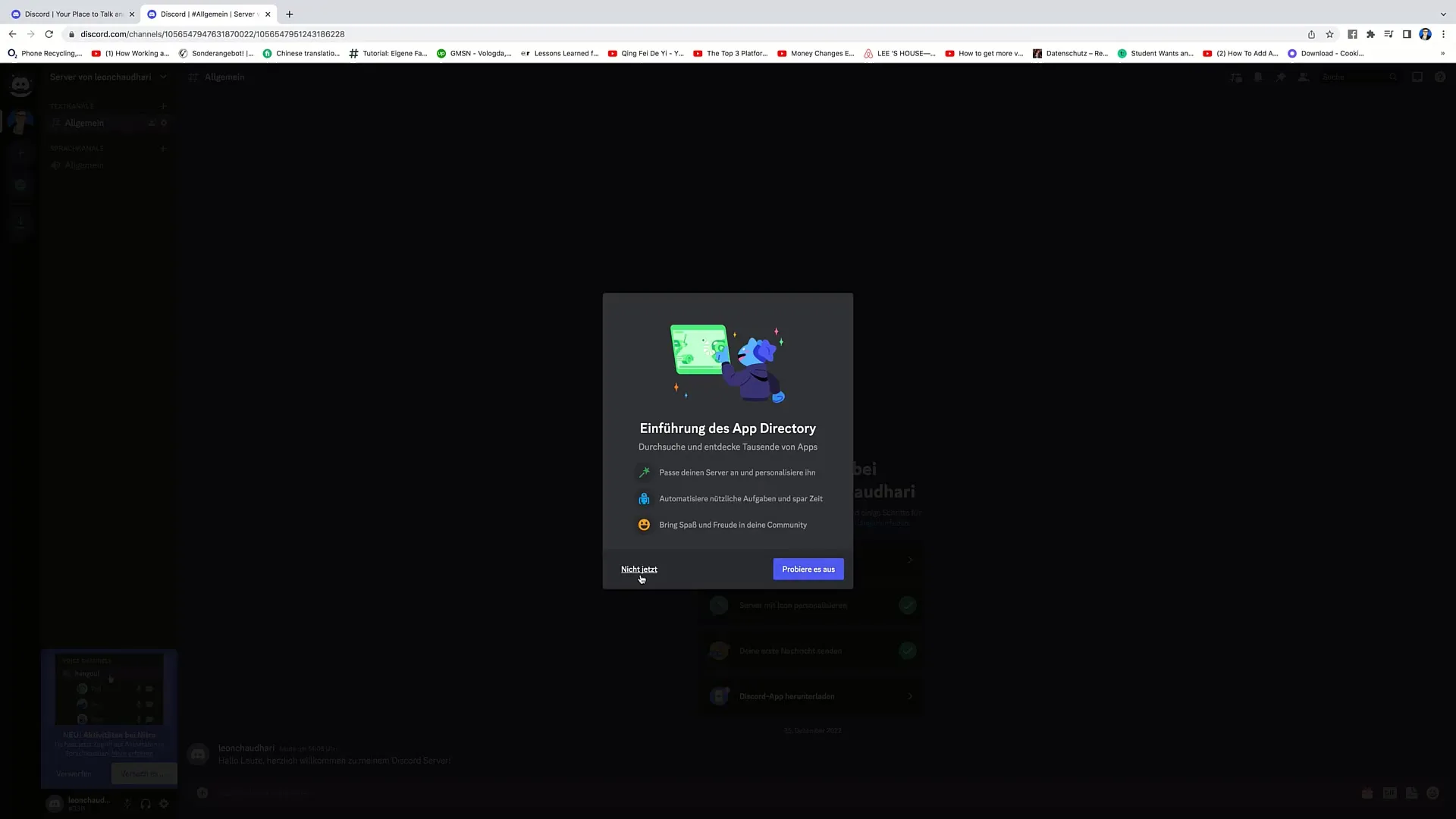
После ввода имени канала и нажатия кнопки "Создать канал", он будет автоматически добавлен. Помните, хотите ли вы сделать канал приватным или нет. В большинстве случаев рекомендуется создавать открытые каналы, чтобы большее количество пользователей могли присоединиться.
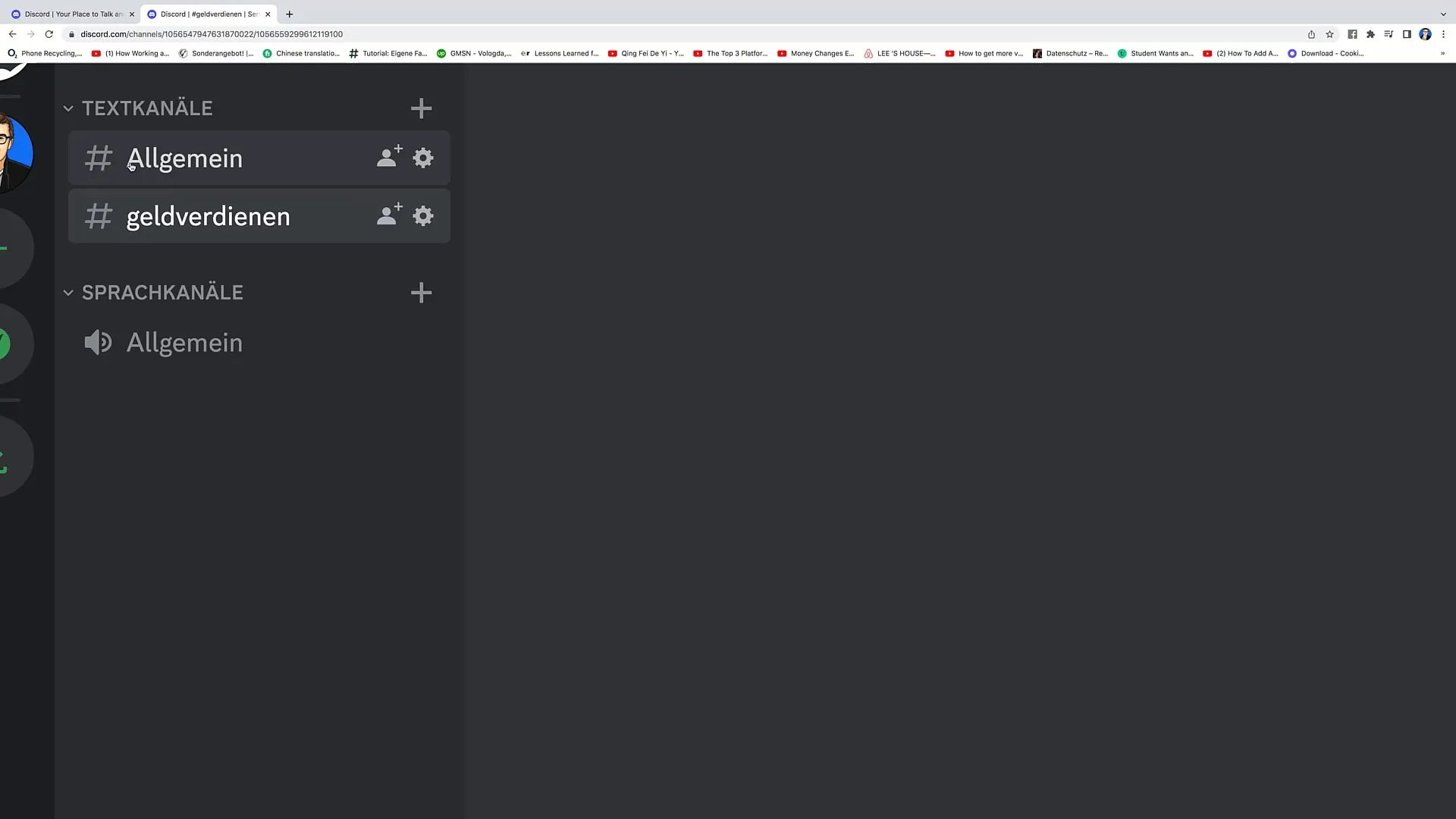
После создания канала участники могут обмениваться сообщениями. У вас также есть возможность отредактировать канал. Для этого нажмите на "Редактировать канал", чтобы настроить имя, тему и другие настройки.
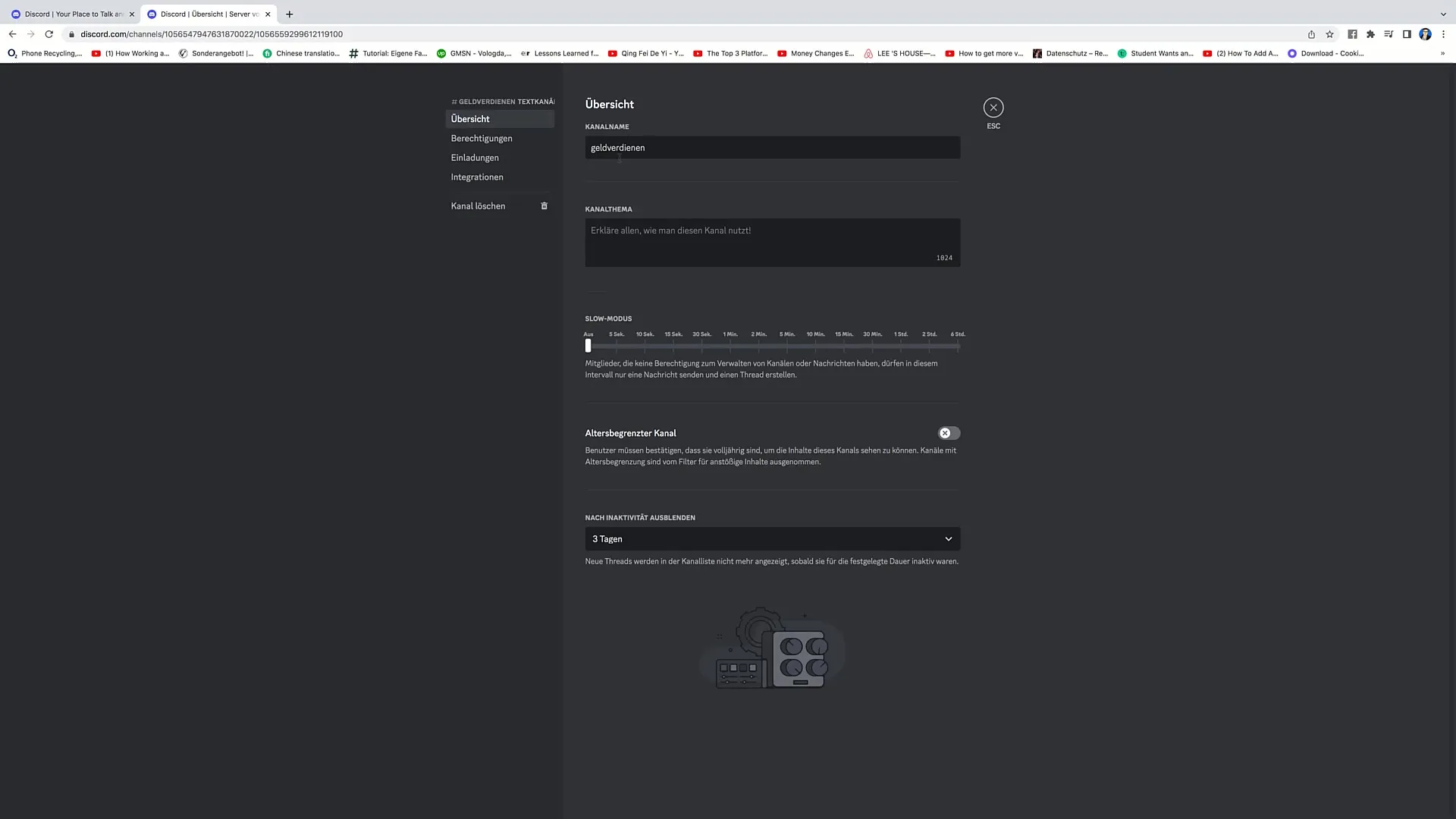
Одним из важных аспектов, который вы можете настроить, является вероятность появления спам-сообщений. Например, вы можете настроить, чтобы участники могли отправлять сообщения только раз в 30 секунд. Эта функция помогает сохранить беседу упорядоченной и четкой.
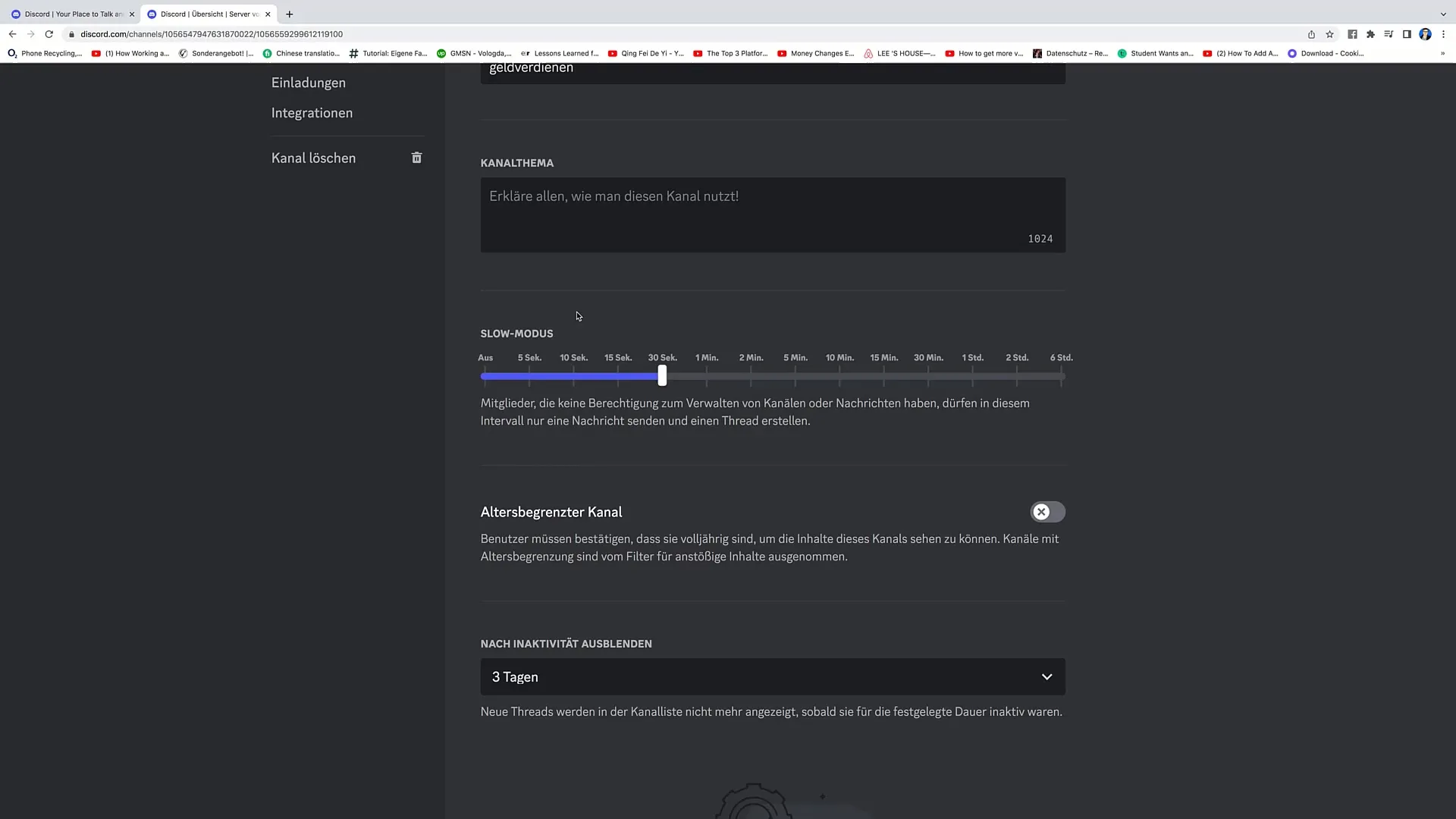
Кроме того, вы можете управлять параметрами, такими как возрастные ограничения или автоматическое скрытие канала после определенного периода бездействия. Эта функция может быть полезна для защиты контента от участников, не соответствующих требованиям.
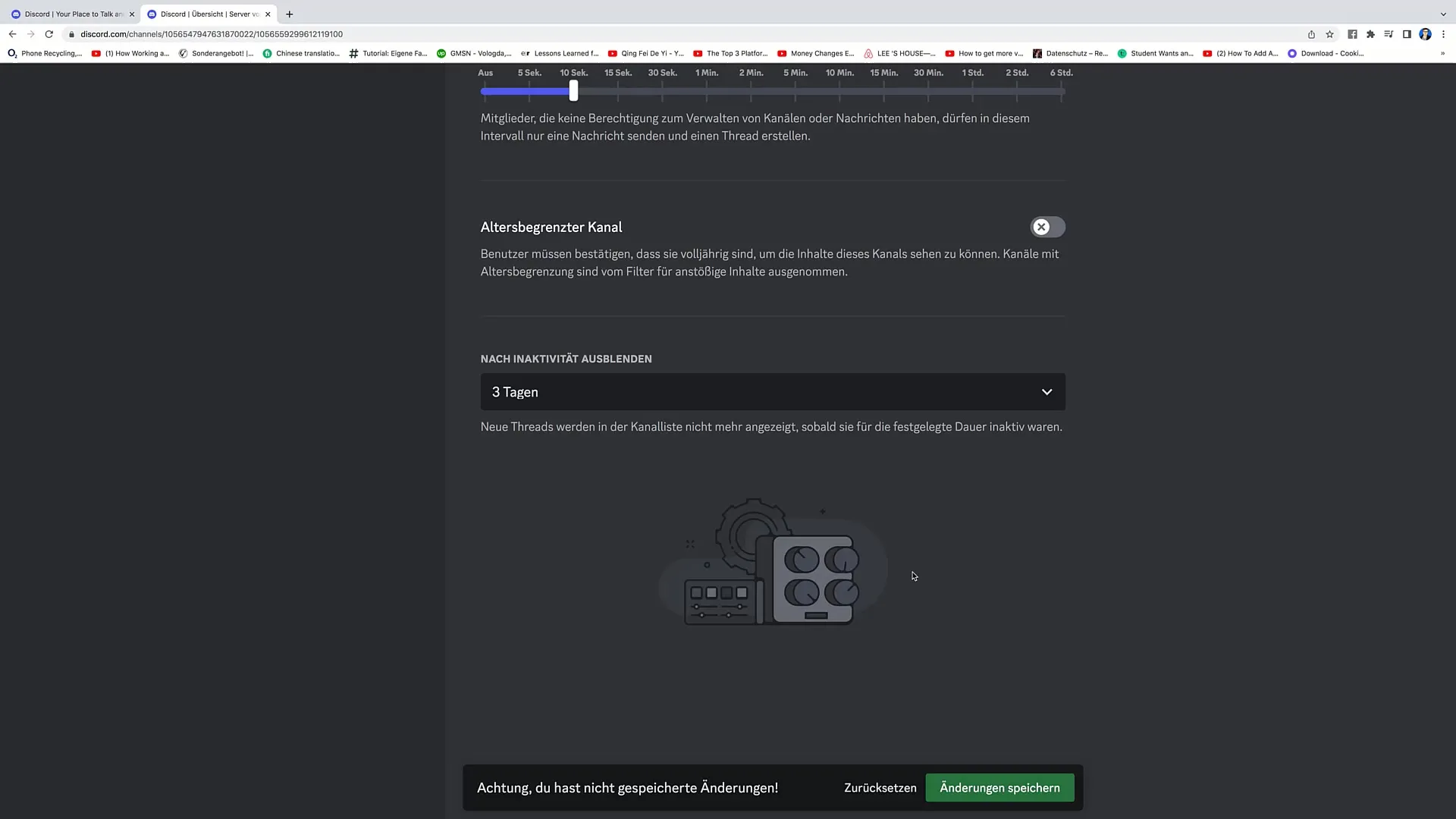
После настройки параметров нажмите "Сохранить изменения", чтобы применить ваши настройки.
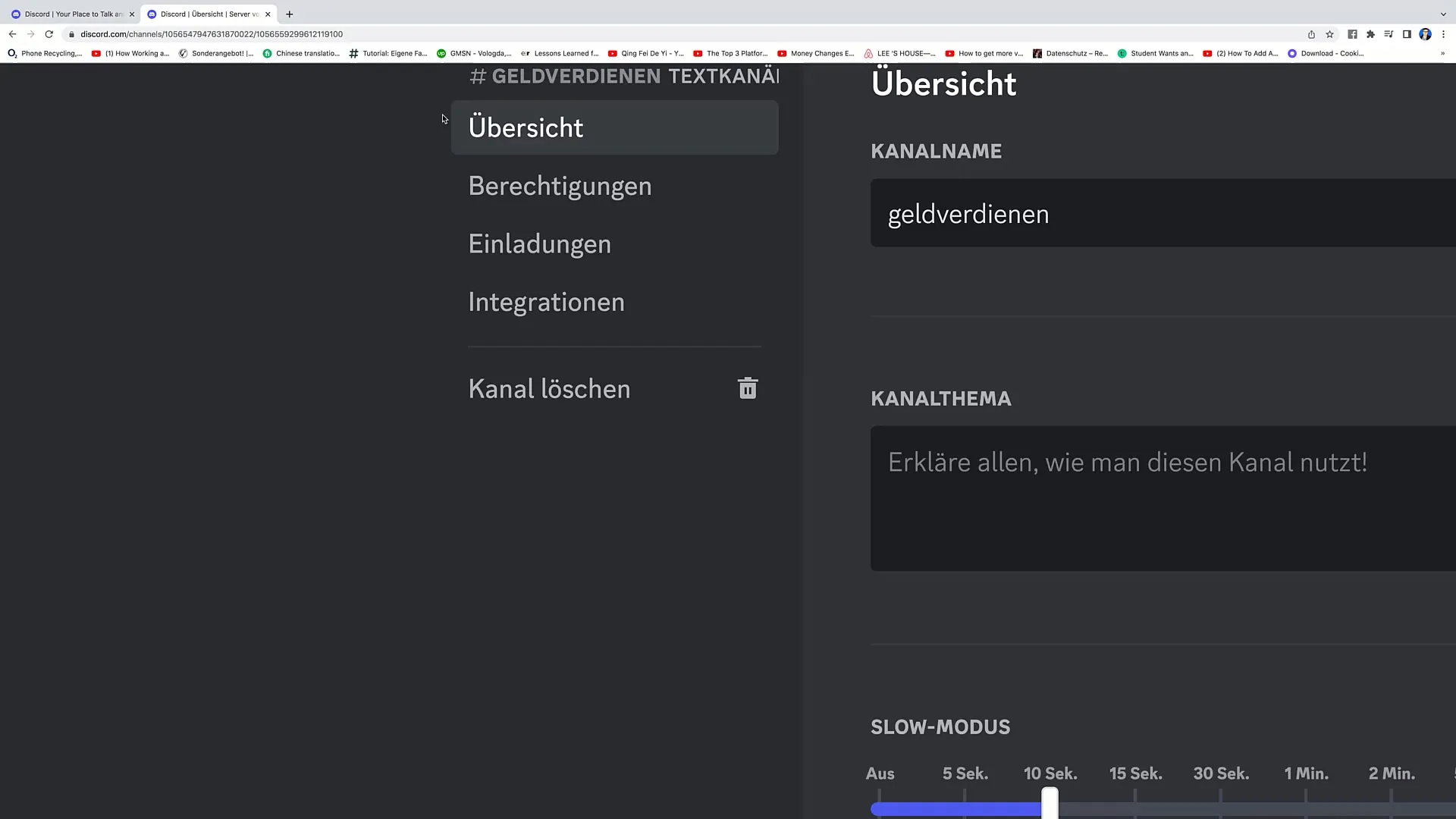
Помните, что разумно создавать различные текстовые каналы для различных тем. Это способствует структурированным дискуссиям и позволяет участникам сосредоточиться на актуальных темах.
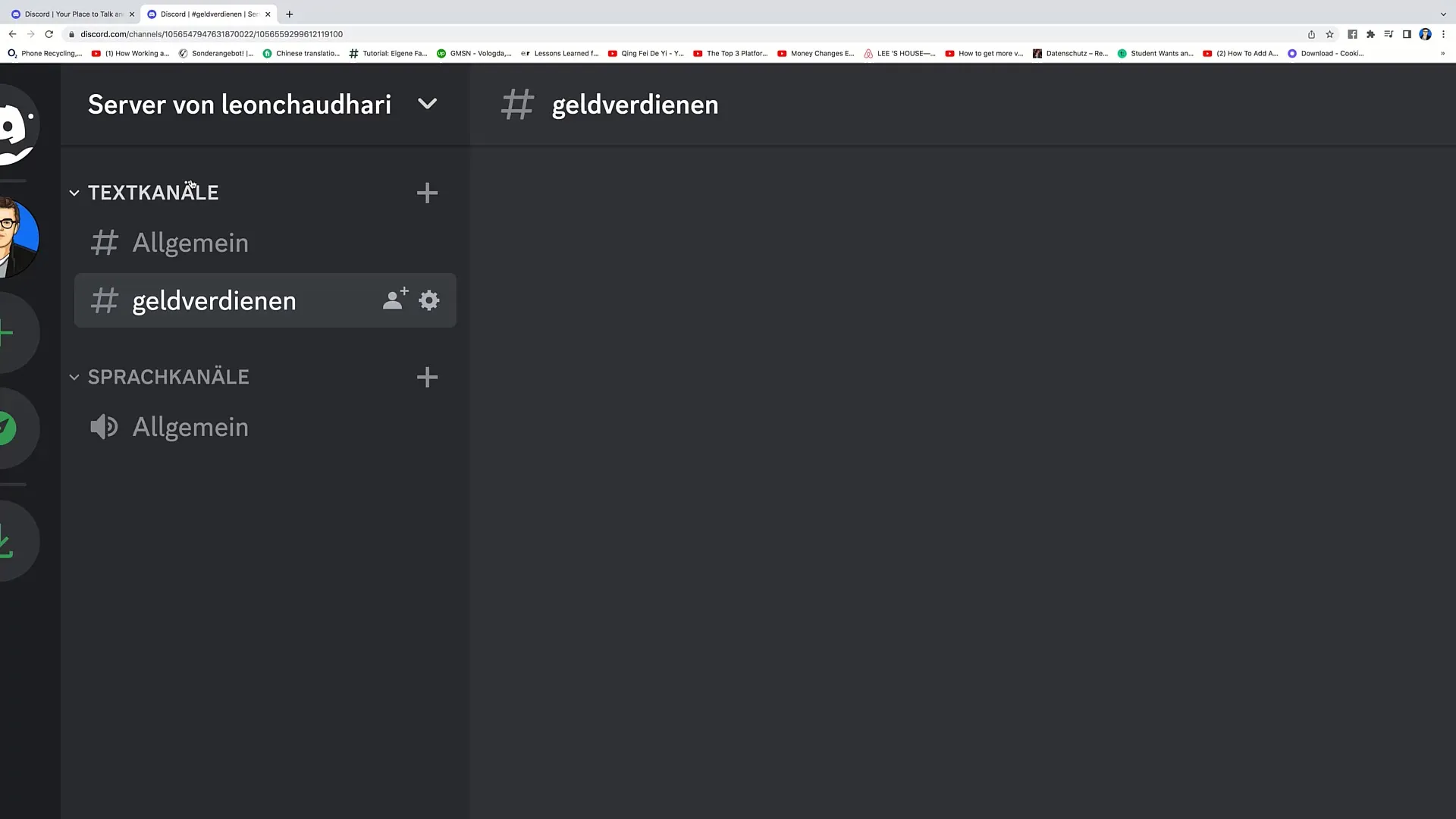
Использование голосовых каналов
После настройки текстовых каналов рекомендуется ознакомиться с голосовыми каналами. Голосовые каналы предназначены для того, чтобы участники могли общаться непосредственно. Вы также найдете их на левой стороне сервера, под текстовыми каналами.
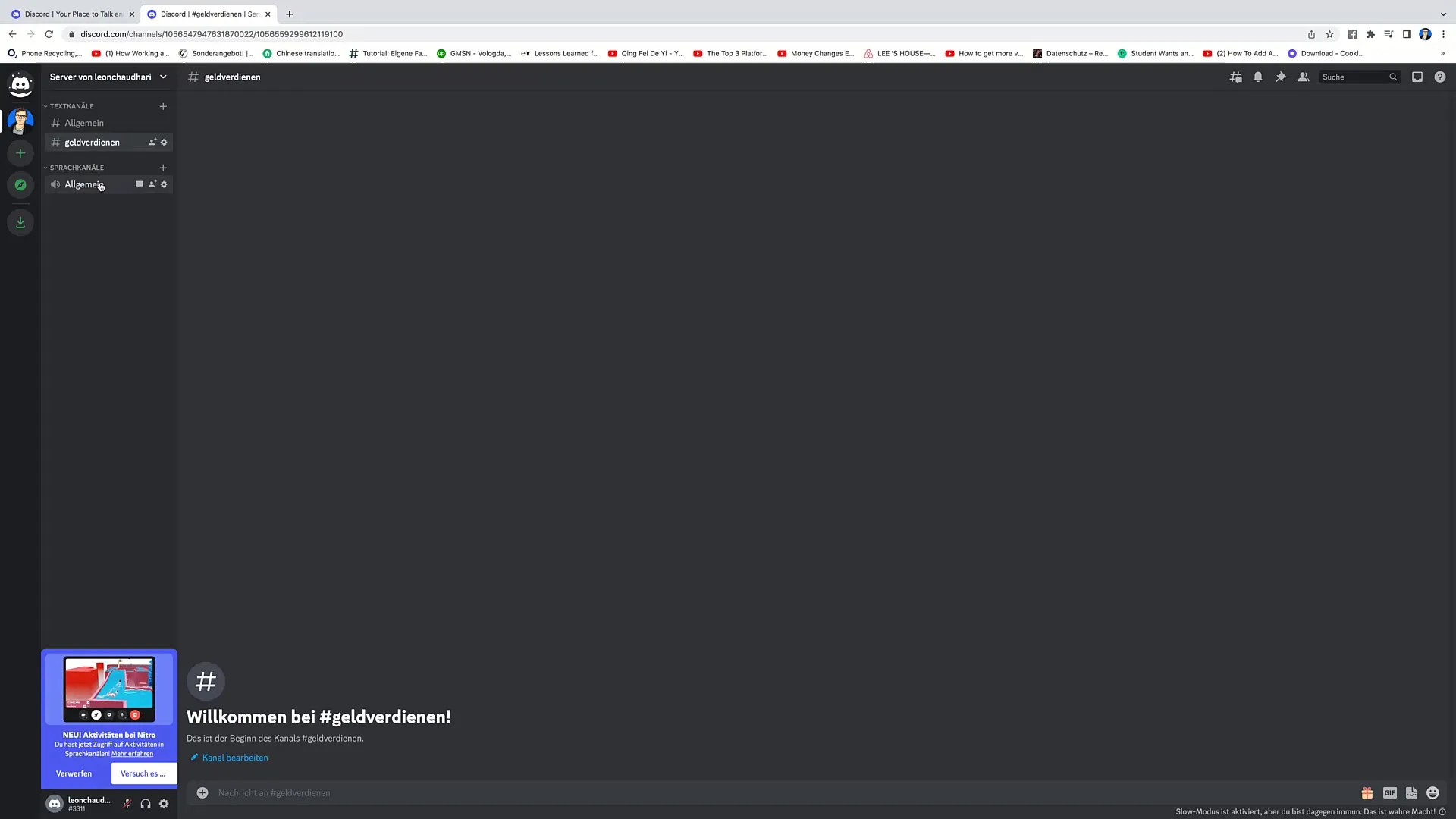
Чтобы войти в голосовой канал, просто нажмите на канал, например, «Общий». Discord затем спросит только, разрешаете ли вы доступ к микрофону. Дайте разрешение, и вы уже в канале.
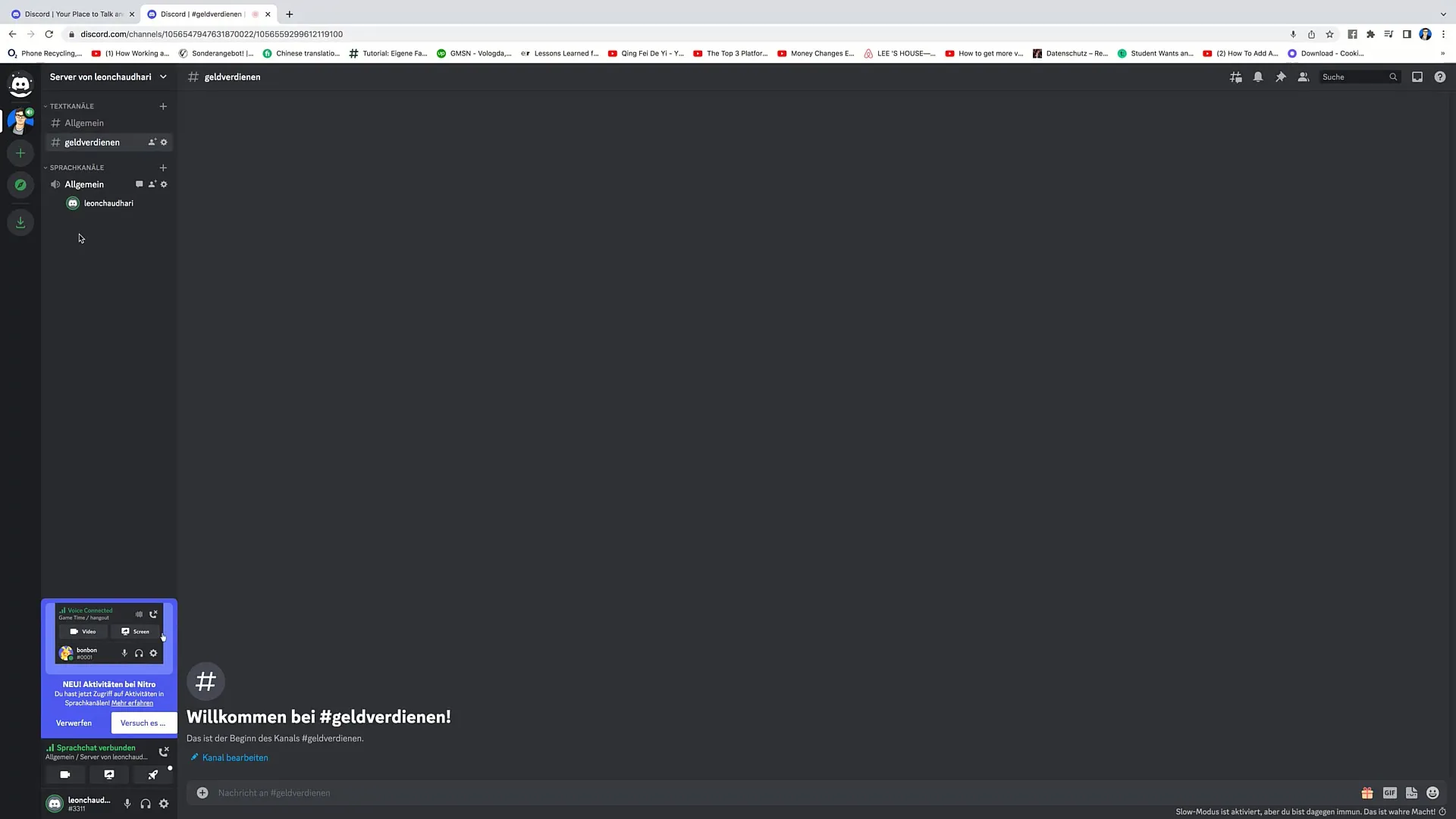
Когда вы находитесь в голосовом канале, у вас есть возможность взаимодействовать с другими участниками. Вы также увидите, что можете включить камеру, если хотите. Нажмите на "Включить камеру", чтобы сделать видеовызовы.
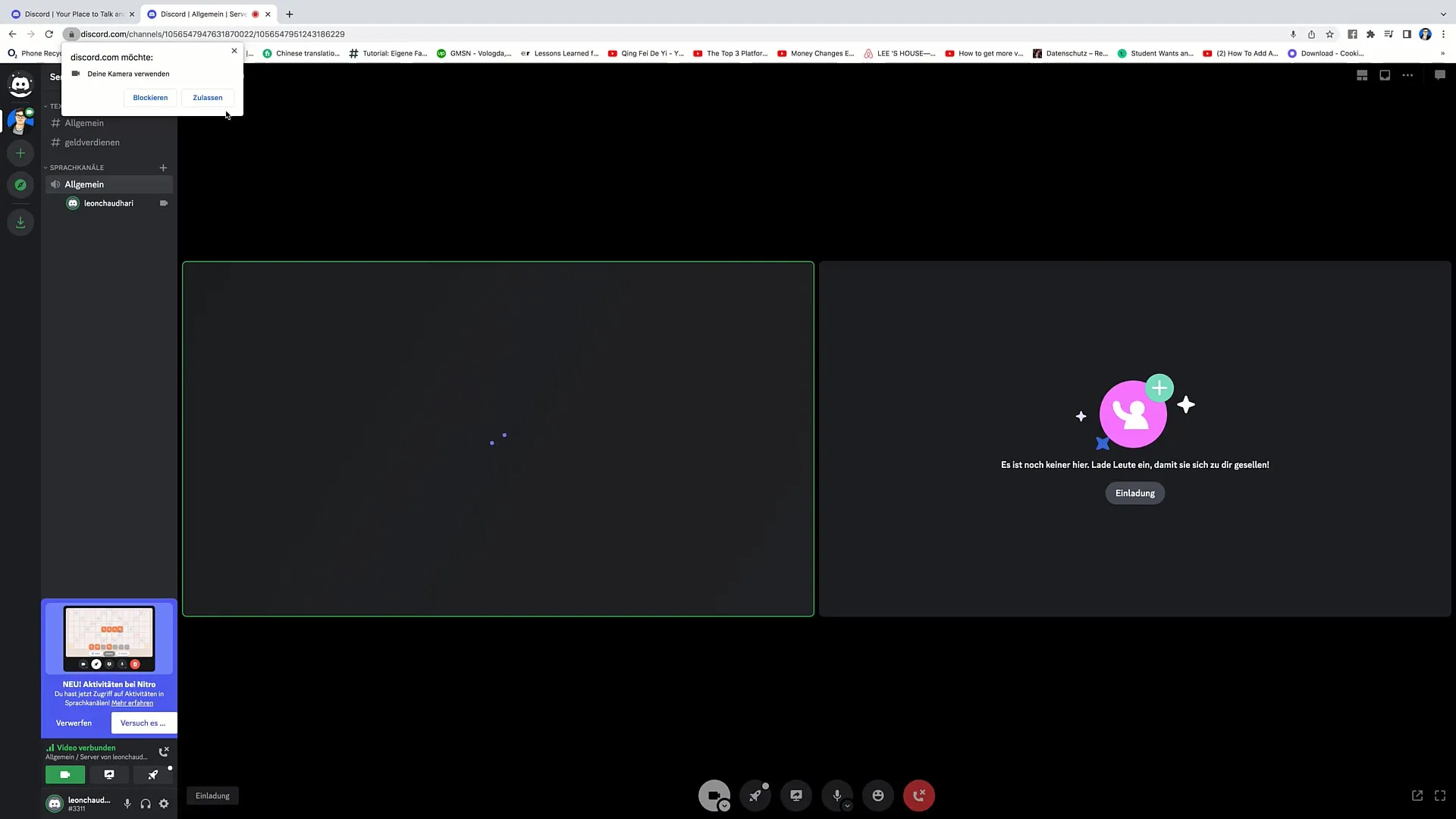
Как и в текстовом канале, здесь вы можете создавать дополнительные группы и каналы, нажав на «Создать канал» и выбрав тип «Голосовой».
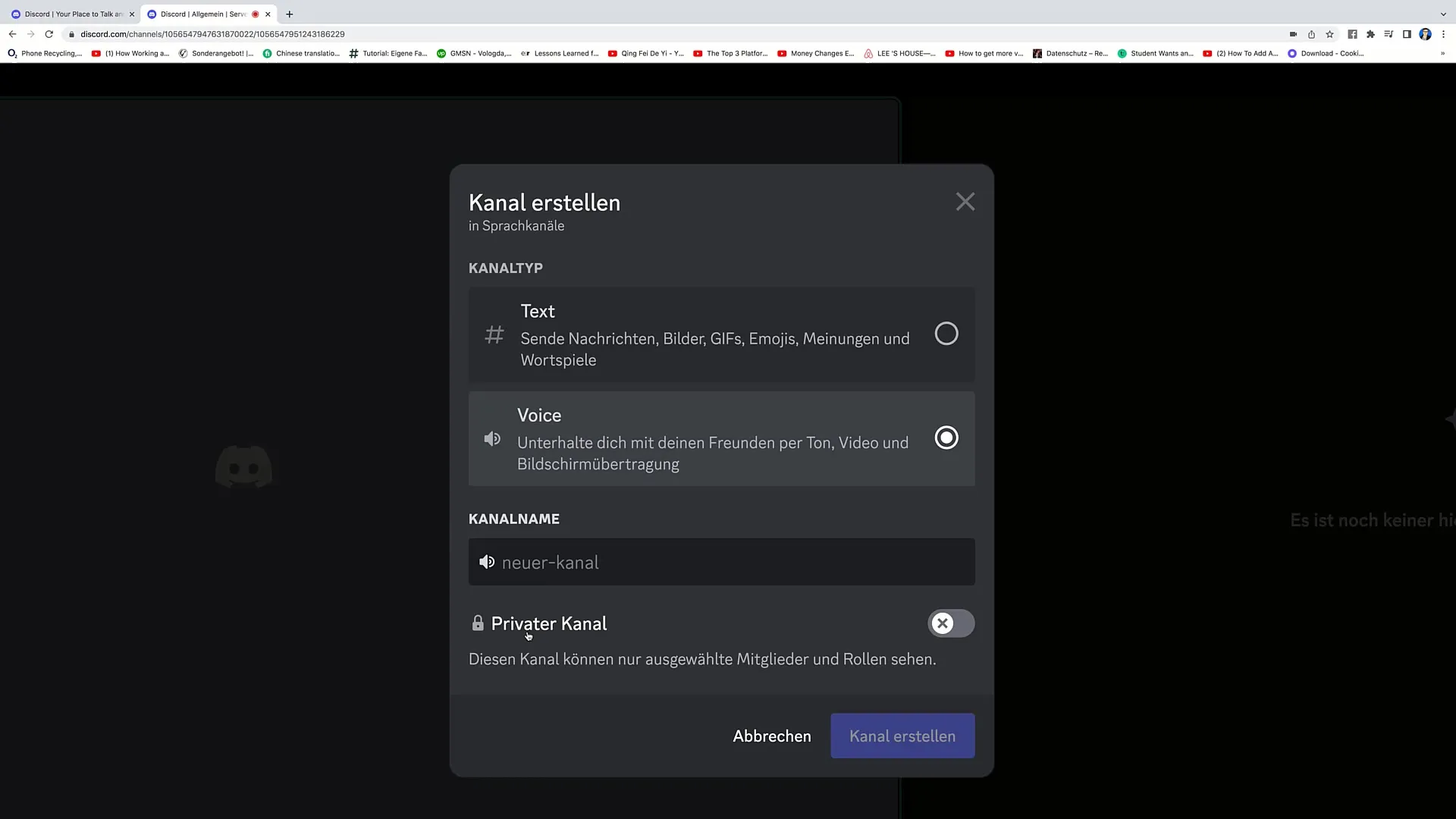
Не забудьте также ввести имя канала здесь и решить, будет ли это приватным или публичным каналом. Это особенно важно, если вы хотите контролировать доступ к определенным группам.
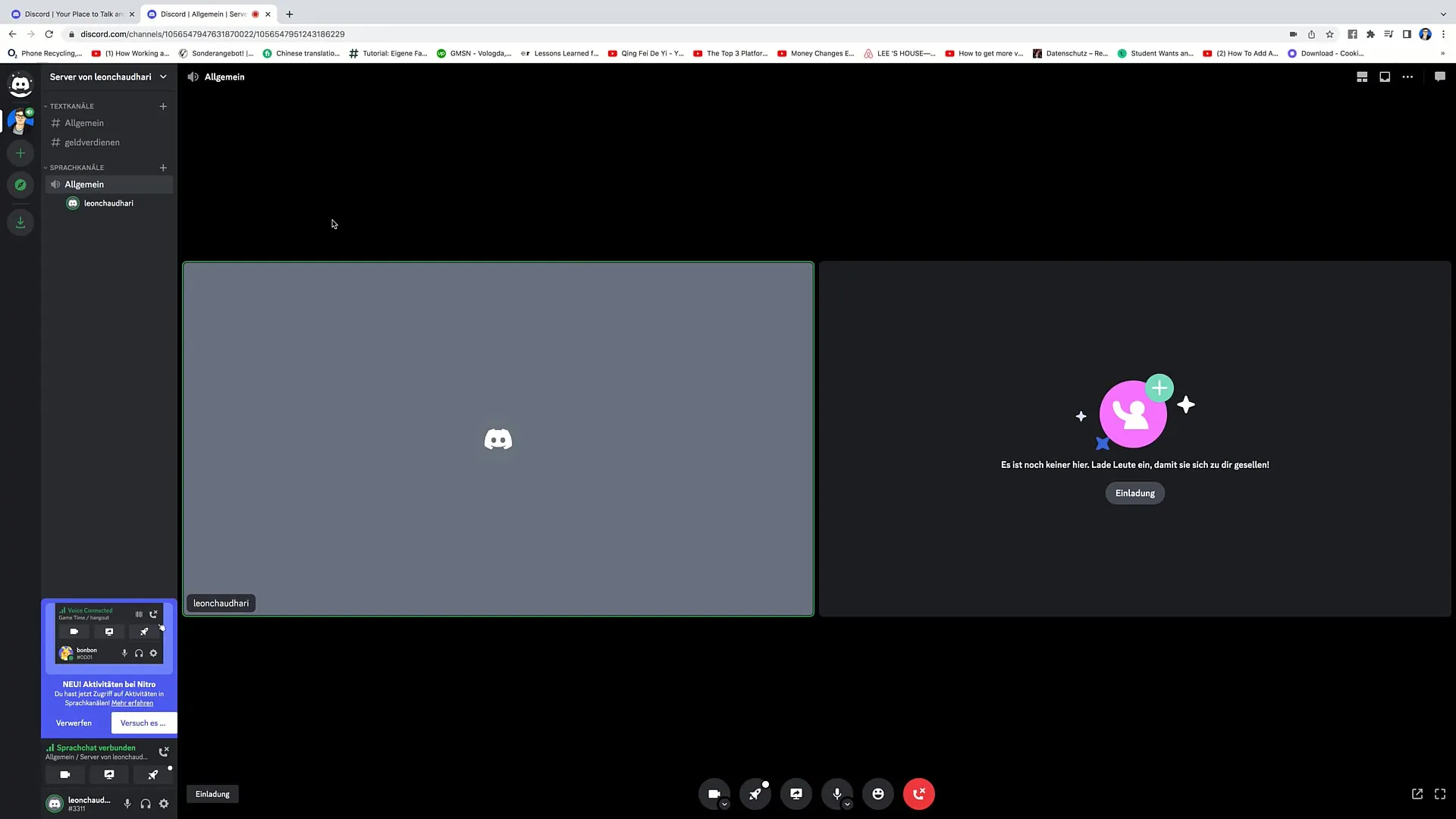
И вы уже готовы к активному общению с вашим сообществом, будь то письменное или устное!
Резюме
В этом учебном пособии вы узнали, как создавать и управлять текстовыми и голосовыми каналами в Discord. Текстовые каналы предназначены для письменного общения, а голосовые каналы используются для аудио- и видео-взаимодействий. Создавая специфические каналы для различных тем, вы способствуете эффективным обсуждениям внутри вашего сообщества.


